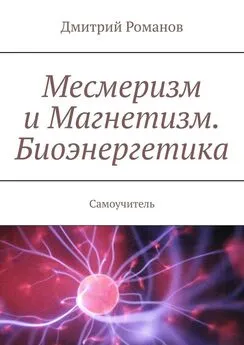Дмитрий Кирьянов - Самоучитель Adobe Premiere 6.5
- Название:Самоучитель Adobe Premiere 6.5
- Автор:
- Жанр:
- Издательство:неизвестно
- Год:2003
- Город:Санкт-Петербург
- ISBN:5-94157-276-X
- Рейтинг:
- Избранное:Добавить в избранное
-
Отзывы:
-
Ваша оценка:
Дмитрий Кирьянов - Самоучитель Adobe Premiere 6.5 краткое содержание
Самоучитель Adobe Premiere 6.5 - читать онлайн бесплатно ознакомительный отрывок
Интервал:
Закладка:
♦ зеленая – для данного фрагмента видео создан файл предварительного просмотра, и он может быть показан в окне Monitor(Монитор);
♦ малиновая – для данного фрагмента фильма звук не может быть воспроизведен в режиме реального времени и требует компиляции проекта;
♦ салатовая – для данного фрагмента фильма создан файл предварительного прослушивания, который может быть воспроизведен.
Замечание
Если текущий кадр фильма не может быть воспроизведен в режиме реального времени, то в окне Monitor(Монитор) он заменяется модельным кадром исходного клипа и сопровождается слева сверху пиктограммой в виде крестика.
Шкала времени
Масштаб шкалы определяется выпадающим списком масштаба в левой нижней части окна Timeline(Монтаж). Если в окне Monitor(Монитор) выделен некоторый фрагмент фильма, т. е. установлены входной и выходной маркеры монтажа, то на шкале времени отображаются в виде фигурных скобок оба маркера, а фрагмент между ними выделяется темным тоном (см. рис. 1.37).
Кроме того, на шкале времени располагается ползунок линии редактирования. Перемещая его (перетаскиванием, либо простыми щелчками в области шкалы времени), вы смещаете текущий кадр фильма, отображаемый в окне Monitor(Монитор).
Панель инструментов
Щелчок на кнопке панели инструментов выбирает тот или иной инструмент в качестве рабочего. При наведении указателя мыши на какую-либо область окна Timeline(Монтаж), где можно использовать этот инструмент, он приобретает вид пиктограммы с кнопки выбранного инструмента.
Некоторые кнопки содержат не один, а несколько инструментов. Они помечены маленьким треугольником в правом нижнем углу кнопки. Для выбора скрытого инструмента из такой кнопки:
1. Нажмите ее и удерживайте кнопку мыши.
2. Из палитры, которая всплывет вблизи кнопки через несколько мгновений (рис. 1.38), выберите нужный инструмент, отпустив на нем кнопку мыши.
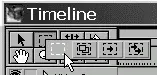
Рис. 1.38. Инструменты выделения
Окно Timeline(Монтаж) содержит следующие инструменты:
♦ Selection(Выбор) – инструмент в виде стрелки для выделения одного клипа;
♦ инструменты выделения (рис. 1.38):
• Range Select(Выбор диапазона) – для выделения нескольких клипов с помощью протаскивания указателя мыши;
• Block Select(Выбор блока) – для выделения области окна Timeline(Монтаж), определяющей виртуальный клип (см. разд. 4.3.13);
• Track Select(Выбор трека) – для выделения всех клипов, расположенных на данном треке правее указателя мыши;
• Multitrack Select(Выбор всех треков) – для выделения всех клипов, расположенных на всех треках правее указателя мыши;
♦ инструменты редактирования, или монтажа (рис. 1.39):
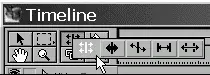
Рис. 1.39. Инструменты монтажа
• Rolling Edit(Совмещение) – для монтажа стыка клипов с наложением одного клипа на другой и сохранением длительности фильма так, что сдвигается лишь граница раздела двух клипов;
• Ripple Edit(Сдвиг) – для монтажа стыка клипов с изменением общей длительности фильма в соответствии со сдвигом границы клипа;
• Rate Stratch(Растяжение/Сжатие) – для масштабирования клипа (изменения длительности за счет изменения скорости клипа);
• Slip Edit(Прокрутка) – для монтажа с прокруткой исходного клипа, т. е. с соответствующим изменением его входного и выходного маркеров; ни длительность редактируемого клипа, ни общая длительность фильма не меняются;
• Slide Edit(Прокрутка с совмещением) – монтаж с соответствующим изменением входного и выходного маркера клипа за счет взаимного наложения на соседний клип;
♦ инструменты разрезания (рис. 1.40):
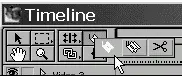
Рис. 1.40. Инструменты разрезания
Конец ознакомительного фрагмента.
Текст предоставлен ООО «ЛитРес».
Прочитайте эту книгу целиком, купив полную легальную версию на ЛитРес.
Безопасно оплатить книгу можно банковской картой Visa, MasterCard, Maestro, со счета мобильного телефона, с платежного терминала, в салоне МТС или Связной, через PayPal, WebMoney, Яндекс.Деньги, QIWI Кошелек, бонусными картами или другим удобным Вам способом.
Интервал:
Закладка: